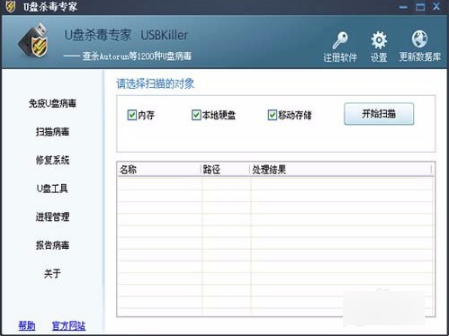显示器屏幕有点发黄的解决方法
显示器和显卡之间的连接线。显卡上所有的颜色信息都是经常一条数据线传递到显示器上的,如果这里出了问题则也会引起三元色缺失或者颜色不正常。所以可以考虑换一根线试试。下面是小编收集整理的显示器屏幕有点发黄的解决方法,欢迎阅读。
显示器屏幕有点发黄的解决方法1
显示器可能因为老化而发黄,检测,解决方法如下:
1、首先把显示器换到别的电脑上测试一下,看看是否还是发黄,从而确定显示信号线和显卡是否有问题。
2、其次可以尝试用显示器内置的色彩调节功能,看看能否将偏黄的颜色去掉。
3、显卡驱动控制中心里也检查下, 看看各种色彩设定是否正常。
4、如果这些方法都不奏效,而你又使用的是液晶显示器,那么可以更换新的灯管,液晶显示器更换灯管一般不贵。
其次:
液晶显示器发黄,有三种可能:
信号线缆接触不良的情况,请尝试轻轻搬动或重新插拔显示器的VGA信号线缆,观察偏黄色现象是否有改善。
背光灯管老化。解决此故障,应该更换老化的灯管,如果暂时不想更换,也可进入显示器的菜单重新调节屏幕白平衡的参数,将图像颜色修正。
显卡设置问题。
显示器屏幕有点发黄的解决方法2
1、检查显示器与主机连接的信号线插头与插座接触是否良好:显示器的的信号线插头的1、2、3针为红、绿、蓝三枪信号输入,如果哪根针接触不好时,屏幕就会有缺少相应的颜色。因此请仔细检查第3针有无生锈、变形,与第3针连接的信号线有无断线,如有,将其修复。
2、检查显卡与主板插槽接触是否良好:用橡皮擦将显卡的金手指擦干净,检查插槽的插针弹性是否良好,有无变形、生锈等,如有将其修复,再插好显卡,确保接触良好。
3、如果有音箱在旁边,就可能被磁化!
4、如果以上检查没有问题,那一般是显示器的问题,可以将显示器接到其它机器上试一试。显示器内部造成缺少蓝色,一般是视放板(插在显像管上的一块电路板)上的蓝枪驱动电路有电子元件损坏造成的,需请专业人员修理。
其次:
软件问题:
显卡的`驱动没有装好。其实即使没有驱动,显示器也会正确地显示每种颜色的,不至于出现丢失元色的情况,但是如果驱动安装不正确却有可能出现这个问题。如显卡的类型和驱动类型对应不一致,版本不一致等。这样的问题解决起来很简单,把原有的显卡驱动卸载重新安装即可。
卸载驱动的方法是:我的电脑——右键“属性”——硬件——设备管理器——显示卡——右键——卸载。检测是否显卡驱动问题的方法很简单:以WindowsXP为例,在电脑开机进入滚动等候画面时,如果能够正确显示XP徽标上红色而进入系统之后却无法显示,则证明显卡驱动不正确。
显示器问题:
显示器硬件故障。造成显示器硬件问题的原因很多,如显像管老化,所处环境潮湿导致线路氧化、静电等都会造成颜色显示不正常。根据不同的原因采取不同的方法即可,如将显示器置于通风处等(很多人喜欢给显示器蒙一块布来防尘,这里提醒大家的是,防尘要用专用的防尘罩,否则可能会导致显示器通风散热不畅)。
显卡问题:
显示问题是最经常出现的问题。例如卡槽接触不紧密、显卡过热、显卡线路与元件问题等。对于卡槽不紧密的问题可以拔下来重插,有时可能是因为灰尘较多,这里需要清理一下插槽并用橡皮等工具清理显示卡。对于显卡过热,则可以上面安装一个小风扇或者把机箱放置通风处,显卡过热造成的颜色不正常往往是刚开机的时候比较正常,使用一段时间之后开始走色。
接线问题:
显示器和显卡之间的连接线。显卡上所有的颜色信息都是经常一条数据线传递到显示器上的,如果这里出了问题则也会引起三元色缺失或者颜色不正常。所以可以考虑换一根线试试。
显示器屏幕有点发黄的解决方法3
1、检查显示器后面的数据线插好没有。
2、数据线连接正常,屏幕没有好转,就换一条数据线试试看(买好点的,劣质的会有拖影)。
3、显示器端口或者显卡端口故障,需要找代理商调换或者维修。
这是缺色了,一般电脑主机上的显卡与显示器连接的视频线是分量的,也就是由红黄蓝三色组成的如果电脑主机上的视频线与显示器上的视频线连接口松了,就有可能出现三色缺一色或缺两色。你试着再插一下视频线,一般就会好的。
你试着把显示器信号线从主板上拔下来,清理下,重新插上去,一定要插紧,看好了没有,如还没有,试着调节下信号线插头角度,这样还不行的话就要考虑是显像管坏了.
其次:
显示器缺蓝色信号,就黄色,先查信号线跟主机和显示器之间的连接插头,看插紧没有。再就是打开显示器机壳进行检查。
把显示器的数据线重插一下,很多时候是因为接触不好引起的;如果还不行就换一根,也有可能是线坏掉了。
先看看是不是你的显示器后面的线是否有虚的现象 也有可能是内部接触不良 你怎么知道是显象管老化了呢?现在的显示器的质量还是可以的,一般显象管是不会坏的,到是管坐容易坏, 你还是看看到底是哪个坏了吧,要是真的是显象管坏了的话,那你还是换个新的吧,要是没钱就买个二手的吧,这样也比修省钱。